

dicom浏览器中文绿色版
版本
软件介绍人气软件精品推荐相关文章网友评论下载地址
这是dicom浏览器中文绿色版,是一款查看影像资料的辅助工具。
他可以读取和显示DICOM图像文件,支持窗宽窗位调节,直线、角度等测量,多帧影像播放,JPEG格式导出。
1、打开图像,提供3种方式:
(1)从菜单栏打开:文件->打开,选择需要浏览的图片;
(2)使用文件拖放:将需要打开的图像文件从资源管理器中拖到DICOM浏览器的图片显示窗体;
(2)使用文件关联:将特定格式的图像文件的打开方式修改为本软件。
2、打开DICOM磁盘或光盘:
采用上面打开图像的方式,选择打开磁盘或光盘中命名为DICOMDIR的文件即可。
3、图像文件列表:
在软件视图的左边是图像文件列表(1)当打开普通图像文件时,列表显示图像文件同一文件夹下的其他文件;(2)当打开DICOMDIR时,列表显示磁盘或光盘中的全部图像。
4、调节窗宽窗位:在图像显示上,按住鼠标右键不放,上下移动鼠标调节窗位,左右移动调剂窗宽。
5、图像操作:在打开图像后,激活图像窗体(用鼠标单击显示的图像),在菜单栏“操作”选择操作动作。目前可用的图像操作有:
(1)缩放:单击“缩放”菜单后,在图像上按住鼠标左键不放,向上移动鼠标缩小图像,向下移动放大图像。
(2)拖移:单击“拖移”菜单后,在图像上按住鼠标左键不放,图像跟随鼠标移动。
(3)左转、右转、镜像、反色、复原:单击对应菜单项目。
6、标注与测量:打开图像后,按鼠标右键弹出菜单,可选择直线、箭头、角度、文本等功能,选择后在起点处按住鼠标左键不放,然后移动鼠标到终点处,放开左键,完成标注与测量。
7、播放影像:当打开包含多帧的影像时,可用鼠标右键菜单或方向键盘控制播放。
8、转换为图像成JPG格式:
(1)打开图像后,在文件菜单或鼠标右键菜单选择保存,输入保存路径即可。
(2)在文件菜单中选择全部另存为,按提示将列表文件全部保存为其他格式。
×8位灰度图像
×10位灰度图像
×12位灰度图像
×16位灰度图像
×8位色盘图像
×16位色盘图像
×24位真彩色图像
×24位真彩色图像图像
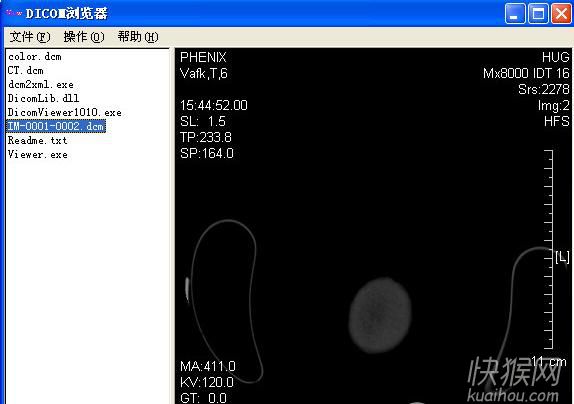
云图CAD三维看图:这是云图CAD三维看图,是一款功能强大的三维看图软件。
ImageGlass(电脑查看图片软件):这是ImageGlass(电脑查看图片软件),是一款可以帮助用户浏览电脑图片的工具。
标签:
人气软件
下载地址Android版iPhone版Mac版iPad版
相关文章
网友评论
更多>>猜你喜欢